Google Photos je jednou z nejpopulárnějších cloudových platforem pro zálohování vašich fotografií na zařízeních iPhone a Android. Kromě toho, že funguje jako aplikace fotogalerie, nabízí v zásadě rozsáhlé funkce, jako je inteligentní vyhledávání, úpravy fotografií a další. Nelze jej však použít, když Fotky Google nebudou nahrávat vaše videa a fotografie. Tento článek vám proto řekne 5 řešení, jak tento problém vyřešit v zařízeních iPhone a Android.
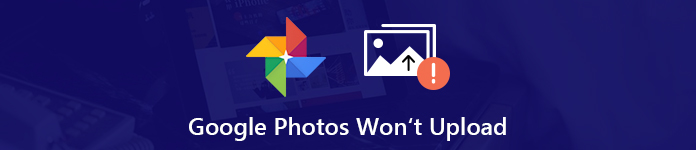
- Část 1: 6 řešení pro opravu fotografií Google se nebude nahrávat na mobilní zařízení
- Část 2: Nejlepší alternativa k Fotkám Google
- Část 3: Časté dotazy k Fotkám Google se nebudou nahrávat
Část 1: 6 řešení pro opravu fotografií Google se nebude nahrávat na mobilní zařízení
Když Fotky Google nebudou zálohovat vaše mediální soubory, zkontrolujte nejprve své úložiště. Pokud máte dostatek místa, proveďte níže uvedená řešení, která vám pomohou rychle se zbavit potíží.
Řešení 1: Restartujte zařízení
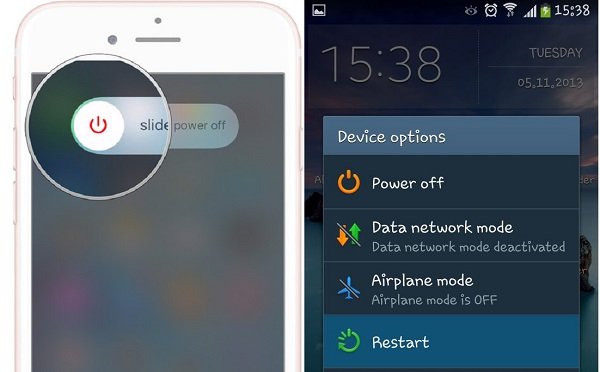
V iPhone stiskněte klávesu Výkon , dokud se neobjeví obrazovka pro vypnutí. Posuňte přepínač zleva doprava. Počkejte několik sekund, než se obrazovka iPhone zčerná. Poté stiskněte klávesu Výkon tlačítko pro jeho opětovné zapnutí.
V systému Android podržte stisknutou klávesu Výkon zobrazíte vyskakovací dialog. Klepněte na Restart a počkejte, až se váš telefon restartuje.
Fotky Google poté nahrají vaše fotografie a videa.
Další podrobnosti o restartování iPhone jsou zde.
Řešení 2: Vynutit uzavření aplikace Fotky Google
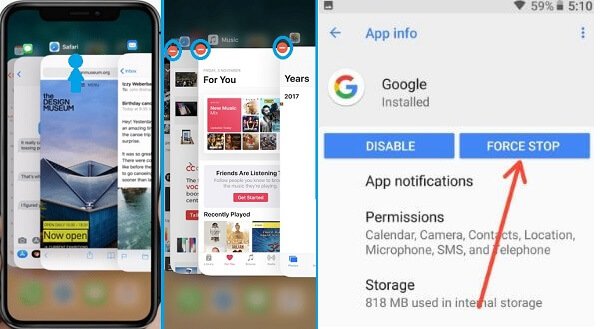
V iPhone zadejte obrazovku pro více úloh. U iPhone X nebo novějšího přejeďte prstem z dolní části domovské obrazovky nahoru. U zařízení iPhone 8 nebo starších stiskněte dvakrát tlačítko Domů. Chcete-li najít Fotky Google, přejeďte prstem doleva a doprava a poté přejeďte prstem nahoru.
V systému Android otevřete aplikaci Nastavení, klepněte na Aplikace, vyberte Fotografie Google a klepněte na Vynutit zastavení.
Poté znovu otevřete aplikaci a zkontrolujte, zda se obrázky znovu nahrávají do Fotek Google.
Řešení 3: Znovu přihlaste svůj účet
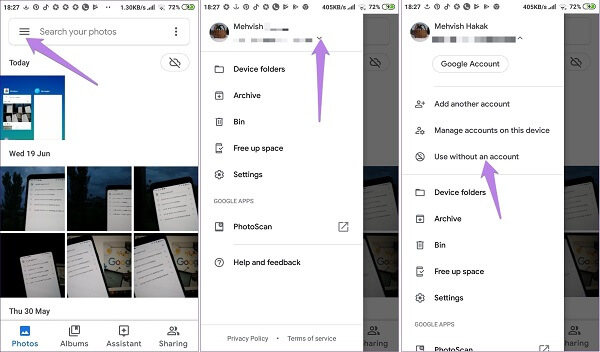
Krok 1 Když zjistíte, že Fotky Google vaše fotografie nebudou zálohovat, klepněte na ikonu Menu tlačítko v aplikaci.
Krok 2 Klepněte na tlačítko se šipkou vedle vašeho e-mailu a vyberte Používejte bez účtu.
Krok 3 Pak zvolte Google účet pro přihlášení a přihlaste se ke svému účtu Google.
Google účet zapomněl? Prostě obnovit nyní.
Řešení 4: Znovu povolte zálohování a synchronizaci
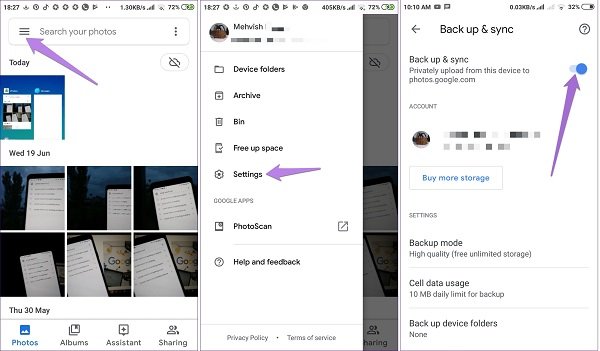
Krok 1 Po nahrání fotek do Fotek Google zakažte Zálohování a synchronizaci. Klepněte na tlačítko Nabídka v aplikaci a vyberte možnost Nastavení.
Krok 2 Poté restartujte mobilní zařízení a povolte funkci Zálohovat a synchronizovat.
Řešení 5: Nastavte automatické zálohování správně
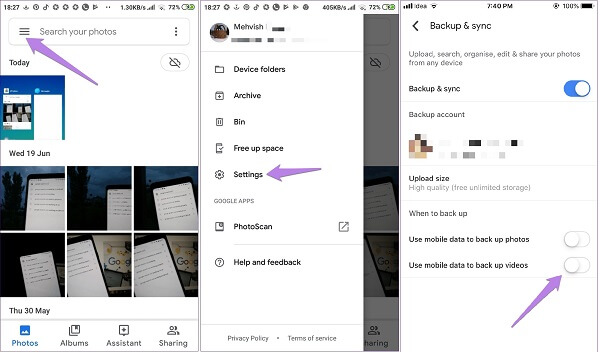
Krok 1 Spusťte aplikaci Fotky Google, klepnutím na tlačítko ve vyhledávacím poli otevřete obrazovku nabídky.
Krok 2 Vyberte možnost Nastavení a přejděte dolů do části Kdy zálohovat.
Krok 3 Existují dvě možnosti: zálohování fotografií pomocí mobilních dat a zálohování videí pomocí mobilních dat. Nastavte je podle vaší situace a poté můžete zálohovat fotografie pomocí účtu Google.
Pokud Fotky Google nebudou nahrávat videa například pomocí mobilních dat, povolte druhé.
Část 2: Nejlepší alternativa k Fotkám Google
Vaše fotografie se nahrají do Fotek Google pomocí internetové sítě. Někdy nejste pokryty dobrou sítí. Výsledkem je, že Fotky Google nebudou zálohovat videa a fotografie. Proč nezkusit alternativu, jako je Apeaksoft MobieTrans.
- Zálohujte fotografie na iPhone nebo Android pomocí kabelu USB.
- Umožní vám zobrazit náhled všech fotografií pro selektivní zálohování.
- Při zálohování fotografií do počítače zachujte původní kvalitu.
- Využijte hardwarovou akceleraci ke zlepšení výkonu.
- Podpora všech zařízení iPhone a Android od významných výrobců.
Stručně řečeno, je to nejlepší alternativní řešení pro zálohování vašich fotek a videí, když Fotky Google fungují neobvykle.
Jak zálohovat fotografie z mobilu do PC
Krok 1 Připojte mobilní zařízení k počítači
Po instalaci do počítače spusťte program MobieTrans. Poté připojte telefon iPhone nebo Android k zařízení pomocí kabelu USB.
Tip: V případě systému iOS 13/14 musíte pro vytvoření připojení zadat přístupový kód.

Krok 2 Náhled fotografií na vašem telefonu
Přejít na Fotky na levém postranním panelu a na pravém panelu si můžete zobrazit všechny fotografie na svém mobilním zařízení. Jsou uspořádány podle alb a data. Pokud chcete zálohovat další typy dat, například videa, přejděte na Videa kartu pro náhled.

Krok 3 Zálohujte fotografie do počítače rychle
Ujistěte se, že jste zaškrtli všechny fotografie a videa, která chcete zálohovat do počítače. Poté klikněte na tlačítko PC a vyberte své zařízení. Ve vyskakovacím dialogovém okně nastavte konkrétní umístění pro uložení mediálních souborů a spusťte zálohování. Až bude hotovo, stiskněte Otevřít složku tlačítko pro kontrolu, zda jsou fotografie zálohovány bez Fotky Google.

Část 3: Časté dotazy k Fotkám Google se nebudou nahrávat
Proč se moje fotky nezobrazují ve Fotkách Google?
Odpověď: Existuje několik důvodů, proč se vaše fotografie nebudou zobrazovat ve Fotkách Google, například nedostatek místa, nekompatibilní formáty souborů. Například Fotky Google změní živé fotografie na statické obrázky.
Fotky Google nemohou přeskočit nahranou položku
Odpověď: Některé fotografie a videa jsou přeskočeny, zatímco jiné ne, když je nahrajete do Fotek Google. Příčiny jsou komplikované, například příliš velké soubory. Doporučujeme zkusit je nahrát znovu. Pokud problém přetrvává, měli byste si vybrat alternativní nástroj.
Co je limit velikosti souboru Fotky Google?
Odpověď: Fotky Google a další cloudové služby Google sdílejí 15 GB bezplatného úložiště pro každý účet. Pokud chcete ušetřit omezený úložný prostor, můžete použít Komprese Fotek Google uvědomit si to.
Proč investovat do čističky vzduchu?
Tato příručka vám ukáže úplné srovnání fotografií Google a Amazon Photos. Pokud hledáte cloudové úložiště pro zálohování fotografií, měli byste se rozhodnout. Na druhou stranu doporučujeme nákladově efektivnější způsob, Apeaksoft MobieTrans, k synchronizaci vašich fotografií mezi mobilem a počítačem. Máte další otázky související s Fotky Google a Amazonkami? Nechte prosím zprávu níže.




